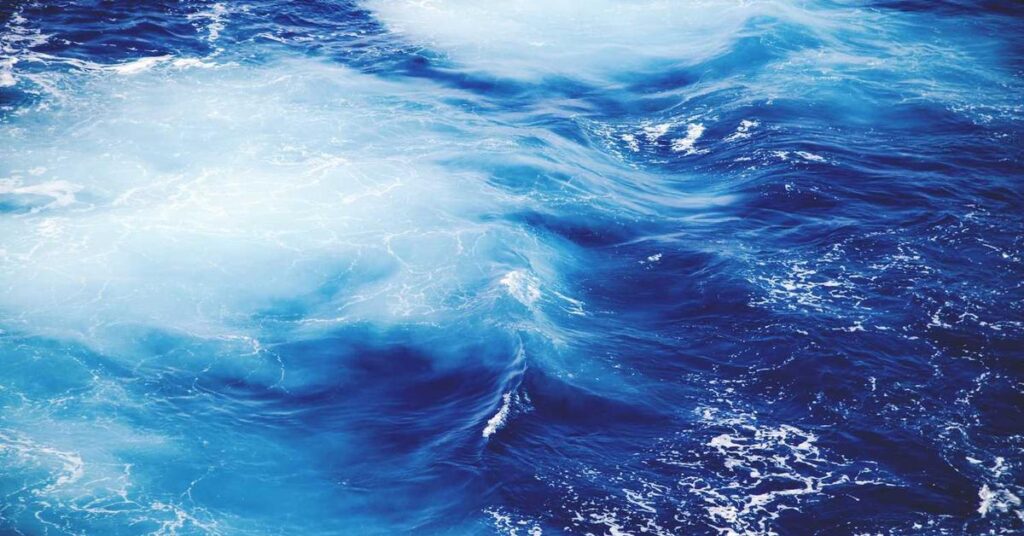Docker od podstaw: Kompletny przewodnik po instalacji i uruchomieniu pierwszego kontenera dla każdego dewelopera
Odkryj, jak Docker rewolucjonizuje tworzenie i wdrażanie aplikacji, eliminując problem „u mnie działa” raz na zawsze!
W świecie dynamicznego rozwoju oprogramowania, gdzie każdy projekt wymaga specyficznego środowiska, zależności i konfiguracji, deweloperzy często zmagają się z powszechnym problemem: „U mnie działa, ale na serwerze już nie”. To frustrujące doświadczenie, prowadzące do marnowania cennego czasu i zasobów, a w konsekwencji do opóźnień w projektach i spadku efektywności zespołów. Niejednokrotnie złożoność konfiguracji potrafi przerosnąć nawet najbardziej doświadczonych specjalistów, generując koszty i wpływając negatywnie na budżet firmy.
Zmagania z niespójnymi środowiskami deweloperskimi, produkcyjnymi czy testowymi to codzienność, która zwalnia procesy, wprowadza błędy i utrudnia skalowanie. Firmy tracą potencjalnych klientów z powodu niedostępnych usług, a deweloperzy stają w obliczu niekończących się cykli debugowania, zamiast skupić się na innowacji. Tradycyjne metody zarządzania zależnościami i wdrożeniami często zawodzą w obliczu rosnącej złożoności nowoczesnych aplikacji webowych i systemów IT.
Na szczęście, istnieje rozwiązanie, które raz na zawsze eliminuje te bolączki, wprowadzając rewolucję w sposobie, w jaki myślimy o tworzeniu, testowaniu i wdrażaniu oprogramowania. Docker – narzędzie do konteneryzacji – stało się branżowym standardem, umożliwiającym tworzenie spójnych, izolowanych środowisk dla każdej aplikacji. W tym kompleksowym przewodniku od Studio Kalmus, przeprowadzimy Cię przez proces instalacji Dockera oraz nauczymy Cię, jak uruchomić Twój pierwszy kontener. Przygotuj się na fundamentalną zmianę w Twoim podejściu do rozwoju oprogramowania, która przełoży się na szybsze wdrożenia, mniejsze koszty i większą niezawodność.
📋 Co znajdziesz w tym artykule:
Czym jest Docker i dlaczego jest kluczowy w nowoczesnym IT?
Docker to otwarta platforma do tworzenia, wdrażania i uruchamiania aplikacji za pomocą kontenerów. Kontener to lekki, samodzielny, wykonywalny pakiet oprogramowania, który zawiera wszystko, co jest potrzebne do uruchomienia aplikacji: kod, runtime, narzędzia systemowe, biblioteki i ustawienia. Idea polega na tym, że aplikacja wraz ze swoim otoczeniem jest hermetycznie zamknięta i może być uruchomiona w identyczny sposób na każdej maszynie, która ma zainstalowanego Dockera, niezależnie od jej specyficznej konfiguracji. To eliminuje problem „u mnie działa” i znacząco przyspiesza cykl deweloperski.
Główną zaletą Dockera jest izolacja. Każdy kontener działa w swoim własnym, odizolowanym środowisku, co oznacza, że aplikacje nie kolidują ze sobą, nawet jeśli wymagają różnych wersji tych samych bibliotek. Dodatkowo, kontenery są niezwykle lekkie i szybko się uruchamiają, zużywając znacznie mniej zasobów niż tradycyjne maszyny wirtualne. Dzięki temu możliwe jest uruchomienie wielu instancji aplikacji na jednym serwerze, co przekłada się na efektywniejsze wykorzystanie infrastruktury i niższe koszty operacyjne, co jest kluczowe dla firm inwestujących w profesjonalne projektowanie stron i rozwój aplikacji.
Docker stał się fundamentem dla nowoczesnych architektur, takich jak mikroserwisy, gdzie złożona aplikacja jest podzielona na wiele mniejszych, niezależnych komponentów, z których każdy działa w osobnym kontenerze. Ułatwia to zarządzanie, skalowanie i rozwijanie poszczególnych części systemu. Jest to również niezbędne narzędzie w procesach CI/CD (Continuous Integration/Continuous Deployment), umożliwiając automatyzację testów i wdrożeń. Zrozumienie i opanowanie Dockera to obecnie jedna z kluczowych umiejętności, która otwiera drzwi do kariery w nowoczesnym IT, a także pozwala na budowanie bardziej stabilnych i wydajnych rozwiązań, czy to w kontekście pracy w IT w 2025 roku, czy po prostu efektywnego zarządzania własnymi projektami.
Przygotowanie środowiska: Wymagania i wstępne kroki przed instalacją Dockera
Zanim przystąpisz do instalacji Dockera, upewnij się, że Twój system spełnia minimalne wymagania. W zależności od systemu operacyjnego, wymagania te mogą się nieco różnić. Zazwyczaj potrzebujesz nowoczesnego systemu operacyjnego (Windows 10/11 w wersji Pro, Enterprise lub Education, macOS 10.15 Catalina lub nowszy, aktualna dystrybucja Linuxa), odpowiedniej ilości pamięci RAM (zalecane 8 GB lub więcej) oraz wystarczającej przestrzeni dyskowej. Kluczowe jest również włączenie wirtualizacji sprzętowej (Intel VT-x lub AMD-V) w BIOS/UEFI, co jest niezbędne dla działania Dockera, zwłaszcza na Windows i macOS, gdzie używa on maszyn wirtualnych do hostowania silnika Dockera.
Na systemach Windows, Docker Desktop wymaga włączenia funkcji WSL 2 (Windows Subsystem for Linux), co znacząco poprawia wydajność i stabilność kontenerów. Jeśli jeszcze tego nie zrobiłeś, zalecamy instalację WSL 2 przed Dockerem, a następnie zainstalowanie dystrybucji Linuxa z Microsoft Store (np. Ubuntu). W przypadku macOS, Docker Desktop wykorzystuje Hypervisor Framework. Upewnij się, że nie masz innych aplikacji wirtualizacyjnych, które mogłyby kolidować, lub że są one prawidłowo skonfigurowane do współpracy z Dockerem. Zawsze warto zapoznać się z oficjalną dokumentacją, aby uzyskać najbardziej aktualne informacje dotyczące wymagań systemowych dla Twojej konkretnej wersji systemu operacyjnego.
Przed właściwą instalacją, upewnij się również, że Twój system operacyjny jest w pełni zaktualizowany. Stare wersje komponentów systemowych mogą prowadzić do nieprzewidzianych błędów. Sprawdzenie tych podstawowych elementów pozwoli uniknąć wielu frustracji i zapewni płynne doświadczenie z Dockerem. Jeśli masz problemy z konfiguracją swojego lokalnego środowiska deweloperskiego lub potrzebujesz bardziej zaawansowanych rozwiązań hostingowych dla swoich aplikacji, pamiętaj, że wybór odpowiedniego hostingu jest kluczowy.
Instalacja Docker Desktop: Przewodnik krok po kroku dla Windows, macOS i Linux
Instalacja Docker Desktop jest procesem stosunkowo prostym, choć różni się w zależności od systemu operacyjnego. Poniżej przedstawiamy szczegółowe instrukcje dla najpopularniejszych platform.
Instalacja Docker Desktop na Windows:
- Pobierz instalator: Odwiedź oficjalną stronę Docker (docker.com/products/docker-desktop) i pobierz instalator dla Windows.
- Uruchom instalator: Kliknij dwukrotnie pobrany plik
Docker Desktop Installer.exe. - Konfiguracja WSL 2: Upewnij się, że opcja „Install required Windows components for WSL 2” jest zaznaczona. Zalecamy używanie WSL 2, ponieważ oferuje lepszą wydajność.
- Zakończ instalację i uruchom: Postępuj zgodnie z instrukcjami, a po zakończeniu uruchom Docker Desktop. Aplikacja powinna automatycznie się uruchomić po restarcie systemu.
- Weryfikacja: Otwórz terminal (CMD lub PowerShell) i wpisz
docker --versionorazdocker run hello-world. Jeśli wszystko przebiegło pomyślnie, zobaczysz komunikat powitalny z Dockera.
docker --version
docker run hello-worldInstalacja Docker Desktop na macOS:
- Pobierz instalator: Przejdź na docker.com/products/docker-desktop i pobierz wersję dla macOS (Apple chip lub Intel chip).
- Zainstaluj: Otwórz pobrany plik
.dmgi przeciągnij ikonę Dockera do folderu Aplikacje. - Uruchom Docker Desktop: Przejdź do folderu Aplikacje i uruchom Docker Desktop. Zostaniesz poproszony o autoryzację.
- Weryfikacja: Otwórz terminal i wykonaj komendy
docker --versionorazdocker run hello-world.
Instalacja Docker Engine na Linux (np. Ubuntu):
Na Linuxie zazwyczaj instaluje się Docker Engine bezpośrednio z repozytoriów, a nie Docker Desktop, choć dla bardziej złożonych zastosowań lub środowisk deweloperskich można również rozważyć Docker Desktop z użyciem np. podsystemu WSL2.
- Usuń stare wersje (jeśli istnieją):
sudo apt-get remove docker docker-engine docker.io containerd runc - Zainstaluj zależności:
sudo apt-get update sudo apt-get install ca-certificates curl gnupg lsb-release - Dodaj klucz GPG Dockera:
sudo mkdir -p /etc/apt/keyrings curl -fsSL https://download.docker.com/linux/ubuntu/gpg | sudo gpg --dearmor -o /etc/apt/keyrings/docker.gpg - Dodaj repozytorium Dockera:
echo \ "deb [arch=$(dpkg --print-architecture) signed-by=/etc/apt/keyrings/docker.gpg] https://download.docker.com/linux/ubuntu \ $(lsb_release -cs) stable" | sudo tee /etc/apt/sources.list.d/docker.list > /dev/null - Zainstaluj Docker Engine:
sudo apt-get update sudo apt-get install docker-ce docker-ce-cli containerd.io docker-buildx-plugin docker-compose-plugin - Weryfikacja:
sudo docker run hello-world - Dodanie użytkownika do grupy docker (opcjonalne, ale zalecane): Aby uniknąć ciągłego wpisywania
sudoprzed komendami Dockera:sudo usermod -aG docker $USERNastępnie wyloguj się i zaloguj ponownie lub uruchom
newgrp docker, aby zmiany weszły w życie.
Po wykonaniu tych kroków, Docker powinien być gotowy do pracy na Twoim komputerze. Pamiętaj, że w przypadku problemów, oficjalna dokumentacja Dockera to najlepsze źródło informacji, a także fora społeczności, gdzie znajdziesz rozwiązania wielu typowych problemów. A jeśli myślisz o uruchomieniu bardziej złożonych aplikacji webowych, które wymagają solidnego zaplecza serwerowego, warto zastanowić się nad wyborem najlepszego hostingu, który zapewni stabilność i wydajność.
Pierwszy kontener: Uruchomienie Twojej aplikacji w izolowanym środowisku
Po pomyślnej instalacji Dockera, nadszedł czas na najważniejszy krok – uruchomienie Twojego pierwszego kontenera. Kontenery opierają się na obrazach (images), które są lekkimi, samodzielnymi pakietami zawierającymi wszystko, co jest potrzebne do uruchomienia aplikacji. Obrazy można pobierać z publicznych rejestrów, takich jak Docker Hub, który jest repozytorium tysięcy gotowych obrazów dla popularnych aplikacji i systemów operacyjnych. To sprawia, że start z nowym projektem jest niezwykle szybki – zamiast ręcznie instalować serwer WWW, bazę danych czy środowisko PHP, możesz po prostu pobrać gotowy obraz.
Aby uruchomić pierwszy kontener, posłużymy się najprostszą metodą – uruchomieniem obrazu „hello-world”, który służy do weryfikacji instalacji Dockera. Jeśli test ten przeszedłeś już podczas instalacji, spróbujmy uruchomić coś bardziej praktycznego, np. serwer WWW Nginx. Nginx to popularny serwer HTTP i proxy, idealny do demonstracji. Docker automatycznie pobierze obraz Nginx z Docker Hub, jeśli nie jest on dostępny lokalnie.
Uruchamianie kontenerów odbywa się za pomocą komendy docker run. Przyjrzyjmy się przykładowi z Nginx:
docker run -d -p 8080:80 --name my-nginx nginxdocker run: komenda do uruchamiania nowego kontenera.-d: uruchamia kontener w trybie detached (w tle), dzięki czemu możesz kontynuować pracę w terminalu.-p 8080:80: mapuje port 8080 na Twoim hoście na port 80 w kontenerze. Dzięki temu możesz uzyskać dostęp do Nginx przezhttp://localhost:8080w swojej przeglądarce.--name my-nginx: nadaje kontenerowi przyjazną nazwę „my-nginx”, ułatwiając jego identyfikację.nginx: nazwa obrazu, którego chcemy użyć (w tym przypadku najnowsza wersja Nginx).
Po wykonaniu tej komendy i wejściu na http://localhost:8080 w przeglądarce, powinieneś zobaczyć domyślną stronę powitalną Nginx. To właśnie jest magia Dockera – w jednej komendzie pobrałeś, skonfigurowałeś i uruchomiłeś kompletny serwer WWW. To narzędzie, które diametralnie zmienia sposób, w jaki podchodzimy do tworzenia i zarządzania nowoczesnymi stronami internetowymi i aplikacjami, oferując nieporównywalną elastyczność i kontrolę.
Zarządzanie kontenerami i obrazami: Niezbędne komendy Dockera dla każdego
Skuteczne korzystanie z Dockera wymaga znajomości podstawowych komend do zarządzania obrazami i kontenerami. Te komendy stanowią Twój codzienny zestaw narzędzi, pozwalając na kontrolowanie środowisk aplikacji, monitorowanie ich stanu oraz efektywne zarządzanie zasobami. Bez nich, praca z Dockerem byłaby znacznie mniej intuicyjna i efektywna. Pamiętaj, że większość komend dockera rozpoczyna się od słowa „docker”.
Oto lista najważniejszych komend, które musisz znać:
docker ps: Wyświetla listę wszystkich działających kontenerów. Dodaj-a(docker ps -a), aby zobaczyć wszystkie kontenery, włączając te zatrzymane.docker stop [ID_lub_nazwa_kontenera]: Zatrzymuje działający kontener.docker start [ID_lub_nazwa_kontenera]: Uruchamia zatrzymany kontener.docker rm [ID_lub_nazwa_kontenera]: Usuwa zatrzymany kontener. Nie można usunąć działającego kontenera bez użycia opcji-f(force).docker images: Wyświetla listę wszystkich pobranych obrazów Dockera.docker rmi [ID_lub_nazwa_obrazu]: Usuwa obraz. Upewnij się, że żadne kontenery nie używają danego obrazu, zanim spróbujesz go usunąć.docker pull [nazwa_obrazu]: Pobiera obraz z Docker Hub do Twojego lokalnego repozytorium. Np.docker pull ubuntu.docker exec -it [ID_lub_nazwa_kontenera] bash: Umożliwia wykonanie komendy wewnątrz działającego kontenera.-itpozwala na interaktywną sesję, abash(lubsh) otwiera powłokę w kontenerze.docker logs [ID_lub_nazwa_kontenera]: Wyświetla logi kontenera, co jest nieocenione przy debugowaniu.docker-compose up -d: (Wymaga Docker Compose) Uruchamia aplikację zdefiniowaną w plikudocker-compose.yml. Opcja-duruchamia w tle.docker-compose down: (Wymaga Docker Compose) Zatrzymuje i usuwa kontenery, sieci i wolumeny zdefiniowane wdocker-compose.yml.
Opanowanie tych komend pozwoli Ci na pełną kontrolę nad Twoimi środowiskami kontenerowymi, od tworzenia i uruchamiania, po monitorowanie i usuwanie. Dzięki nim możesz efektywnie zarządzać wieloma projektami jednocześnie, utrzymując porządek i spójność, co jest szczególnie ważne w kontekście tworzenia stron internetowych i zaawansowanych aplikacji, gdzie szybkie wdrożenia i niezawodność są priorytetem.
Docker vs. Wirtualizacja: Kiedy kontenery deklasują maszyny wirtualne?
Zrozumienie różnic między Dockerem a tradycyjnymi maszynami wirtualnymi (VM) jest kluczowe dla podjęcia świadomej decyzji, kiedy i jakiego rozwiązania użyć. Obie technologie służą do tworzenia izolowanych środowisk dla aplikacji, ale robią to w fundamentalnie różny sposób, co ma znaczące implikacje dla wydajności, zarządzania zasobami i elastyczności. Maszyny wirtualne, takie jak te tworzone za pomocą VMware, VirtualBox czy Hyper-V, emulują cały sprzęt komputera, na którym działa pełny system operacyjny gościa.
Docker, z drugiej strony, działa na poziomie systemu operacyjnego hosta, współdzieląc jądro systemu operacyjnego, co sprawia, że kontenery są znacznie lżejsze i szybsze. Zamiast emulować cały system, kontenery Dockera pakują tylko aplikację i jej zależności. Ta różnica w architekturze prowadzi do wielu kluczowych przewag Dockera, zwłaszcza w środowiskach deweloperskich i wdrożeniowych. Mimo że VM oferują silniejszą izolację (każda VM ma własne jądro OS), często wiąże się to z większym narzutem zasobów i dłuższym czasem uruchamiania. Dla większości nowoczesnych zastosowań, gdzie liczy się szybkość i efektywność, kontenery są zdecydowanie lepszym wyborem.
Poniższa tabela przedstawia kluczowe różnice, które pomogą Ci zdecydować, która technologia lepiej odpowiada Twoim potrzebom. Zastanawiając się nad optymalizacją i skalowaniem swojej infrastruktury, czy to dla lokalnego środowiska deweloperskiego, czy dla zaawansowanego centrum zarządzania IT w domu, wybór między kontenerami a maszynami wirtualnymi staje się strategiczną decyzją, która może wpłynąć na długoterminowy sukces projektu.
| Cecha | Docker (Kontenery) | Maszyny Wirtualne (VM) |
|---|---|---|
| Architektura | Współdzielone jądro systemu operacyjnego hosta, własny system plików i biblioteki. | Własne jądro systemu operacyjnego gościa, emulacja sprzętu. |
| Rozmiar/Waga | Lekkie, liczone w MB (obrazy), uruchamiane w sekundach. | Ciężkie, liczone w GB (obrazy), uruchamiane w minutach. |
| Użycie zasobów | Niski narzut, efektywne wykorzystanie CPU, RAM i dysku. | Wysoki narzut (każda VM wymaga alokacji własnych zasobów). |
| Izolacja | Izolacja na poziomie procesów, ale jądro OS jest współdzielone. | Pełna izolacja na poziomie sprzętowym (silniejsze bezpieczeństwo). |
| Przenośność | Bardzo wysoka, kontener działa wszędzie tam, gdzie jest Docker. | Wysoka, ale obraz VM jest znacznie większy i mniej elastyczny. |
| Przypadki użycia | Mikroserwisy, CI/CD, środowiska deweloperskie, skalowalne aplikacje webowe. | Uruchamianie wielu systemów operacyjnych na jednym sprzęcie, testowanie oprogramowania na różnych OS, dziedziczone aplikacje. |
Podsumowując, Docker jest idealnym rozwiązaniem, gdy potrzebujesz szybkiego, lekkiego i przenośnego środowiska do uruchamiania i skalowania aplikacji, zwłaszcza w architekturach mikroserwisowych i procesach CI/CD. Maszyny wirtualne sprawdzą się lepiej w scenariuszach, gdzie wymagana jest pełna izolacja systemu operacyjnego, na przykład do uruchamiania aplikacji wymagających bardzo specyficznego systemu operacyjnego lub zapewnienia najwyższego poziomu bezpieczeństwa i odseparowania. Ostatecznie, obie technologie mogą się uzupełniać, np. poprzez uruchamianie Dockera na maszynie wirtualnej, aby połączyć zalety obu rozwiązań.
Praktyczne zastosowania Dockera w projektach webowych i infrastrukturze
Docker to znacznie więcej niż tylko narzędzie do uruchamiania prostych aplikacji „Hello World”. Jego wszechstronność sprawiła, że stał się on integralną częścią nowoczesnych ekosystemów deweloperskich i produkcyjnych, oferując rozwiązania dla wielu wyzwań, z którymi mierzą się deweloperzy i administratorzy. Jego zdolność do tworzenia powtarzalnych, izolowanych środowisk ma fundamentalne znaczenie dla poprawy jakości i szybkości wdrażania oprogramowania. Od tworzenia lokalnych środowisk po zaawansowane architektury chmurowe, Docker znajduje swoje zastosowanie w niemal każdym aspekcie cyklu życia aplikacji.
Oto kilka kluczowych obszarów, w których Docker sprawdza się doskonale:
- Spójne środowiska deweloperskie: Deweloperzy mogą tworzyć identyczne środowiska, niezależnie od używanego systemu operacyjnego. Każdy członek zespołu pracuje na tej samej wersji bazy danych, interpretera języka czy serwera WWW, co eliminuje błędy związane z różnicami w konfiguracji. To pozwala na znacznie szybsze rozpoczęcie pracy nad projektem i mniejszą liczbę konfliktów.
- Testowanie i CI/CD: Docker jest idealnym narzędziem do automatyzacji testów. W kontenerach można uruchamiać testy jednostkowe, integracyjne i end-to-end w izolowanych środowiskach, co zapewnia powtarzalność wyników. W systemach CI/CD (Continuous Integration/Continuous Deployment) Docker pozwala na tworzenie identycznych środowisk do budowania, testowania i wdrażania aplikacji, znacząco przyspieszając i usprawniając proces dostarczania oprogramowania.
- Wdrażanie i skalowanie aplikacji: Konteneryzacja upraszcza proces wdrażania aplikacji na serwerach produkcyjnych. Obraz Dockera zawiera wszystko, co potrzebne, więc aplikacja działa tak samo na każdym środowisku. Co więcej, dzięki narzędziom takim jak Docker Swarm czy Kubernetes, zarządzanie i skalowanie setek kontenerów jest znacznie prostsze, co jest kluczowe dla firm oferujących profesjonalne strony WWW w Warszawie i potrzebujących wydajnych rozwiązań.
- Lokalne środowiska dla CMS i innych aplikacji: Zamiast ręcznej instalacji serwera Apache/Nginx, PHP, bazy danych MySQL i WordPressa, możesz użyć Docker Compose do szybkiego postawienia kompletnego środowiska WordPress w kilku komendach. To samo dotyczy innych CMS-ów czy aplikacji webowych. Dzięki temu tworzenie stron WordPress czy testowanie motywów i wtyczek staje się niezwykle proste i bezpieczne.
- Architektury mikroserwisów: Docker jest filarem, na którym opierają się architektury mikroserwisów. Każdy mikroserwis (np. usługa uwierzytelniania, obsługa płatności, koszyk) może działać w osobnym kontenerze, co pozwala na niezależne rozwijanie, wdrażanie i skalowanie każdego komponentu. To zwiększa elastyczność i odporność systemu na awarie.
- Hosting i zarządzanie serwerami: Dla firm i deweloperów korzystających z VPS lub dedykowanych serwerów, Docker ułatwia zarządzanie wieloma aplikacjami na jednej maszynie, zapewniając ich izolację i łatwość aktualizacji. Dzięki temu, nawet zaawansowane konfiguracje, takie jak te potrzebne do optymalizacji pod Core Web Vitals, mogą być realizowane w sposób efektywny i kontrolowany.
Jak widać, zastosowań Dockera jest mnóstwo, a jego rola w przyszłości rozwoju oprogramowania będzie tylko rosnąć. Opanowanie tego narzędzia to inwestycja, która zwróci się z nawiązką, niezależnie od tego, czy jesteś indywidualnym deweloperem, czy zarządzasz dużym zespołem IT. Skuteczne wykorzystanie Dockera to krok w kierunku budowania niezawodnych, skalowalnych i przyszłościowych rozwiązań. Jeśli szukasz partnera, który pomoże Ci wdrożyć zaawansowane technologie w Twojej firmie lub stworzyć profesjonalne strony internetowe w Piasecznie z wykorzystaniem najnowszych rozwiązań, skontaktuj się z nami.
Najczęściej Zadawane Pytania (FAQ)
Czym różni się obraz Dockera (Image) od kontenera (Container)?
Obraz Dockera to lekki, samodzielny, wykonywalny szablon zawierający wszystko, co potrzebne do uruchomienia aplikacji: kod, biblioteki, zależności i konfigurację. Można go porównać do szablonu lub „klasy” w programowaniu obiektowym. Kontener natomiast to uruchomiona instancja obrazu. Jest to aktywny proces, który działa w izolowanym środowisku. Jeden obraz może być podstawą dla wielu działających kontenerów, podobnie jak z jednej klasy można utworzyć wiele obiektów.
Czy Docker jest darmowy?
Tak, podstawowa wersja Docker Engine oraz Docker Desktop są dostępne bezpłatnie do użytku osobistego i w małych firmach (do 250 pracowników i rocznych przychodów poniżej 10 milionów USD). Istnieją również płatne plany subskrypcyjne (np. Docker Business, Docker Team), które oferują dodatkowe funkcje, takie jak rozszerzone wsparcie, zarządzanie zespołem, zwiększone limity pobierania obrazów czy narzędzia do bezpieczeństwa. Dla większości indywidualnych deweloperów i małych zespołów darmowa wersja jest w pełni wystarczająca.
Jakie są najczęstsze błędy początkujących z Dockerem i jak ich unikać?
Początkujący użytkownicy Dockera często napotykają na kilka typowych problemów:
- Błędy wirtualizacji: Upewnij się, że wirtualizacja sprzętowa jest włączona w BIOS/UEFI, a na Windowsie WSL2 jest prawidłowo skonfigurowany.
- Problemy z mapowaniem portów: Zapomnienie o mapowaniu portów (opcja
-pwdocker run) uniemożliwia dostęp do aplikacji z zewnątrz kontenera. - Nieprawidłowe ścieżki wolumenów: Błędy w montowaniu wolumenów (opcja
-v) mogą prowadzić do braku dostępu do danych w kontenerze. Upewnij się, że ścieżki są poprawne i mają odpowiednie uprawnienia. - Zatłoczone środowisko: Nadmiar niepotrzebnych kontenerów i obrazów spowalnia system. Regularnie używaj
docker ps -a,docker rm,docker imagesidocker rmido czyszczenia. Alternatywnie,docker system pruneusunie wszystkie zatrzymane kontenery, nieużywane sieci i obrazy. - Brak znajomości Docker Compose: Dla wielu połączonych usług (np. aplikacja webowa + baza danych), ręczne zarządzanie kontenerami jest męczące. Docker Compose ułatwia definiowanie i uruchamianie całej aplikacji z jednego pliku konfiguracyjnego.
Systematyczne korzystanie z dokumentacji Dockera i aktywne uczestnictwo w społecznościach online znacząco przyspieszy proces nauki i pomoże w rozwiązywaniu problemów. Regularne optymalizowanie środowiska pracy ma kluczowe znaczenie.
Zrewolucjonizuj swój biznes z profesjonalnymi stronami WWW i zaawansowanym wsparciem IT!
Potrzebujesz eksperckiego wsparcia w projektowaniu skalowalnych aplikacji, optymalizacji infrastruktury czy tworzeniu nowoczesnych stron internetowych? Studio Kalmus oferuje kompleksowe rozwiązania, które pozwolą Twojej firmie dominować w sieci. Skonsultuj z nami swój projekt i otrzymaj darmową wycenę.